Il y a des moments où les liens hypertexte Outlook cessent de fonctionner à l'improviste, quelle que soit la version que vous utilisez. Comme confirmé, ce problème apparaît lorsque vous cliquez sur les liens hypertexte de messagerie dans les versions antérieures et récentes d'Outlook.
Cela peut vous causer beaucoup de problèmes s'il n'est pas résolu au plus tôt. Par conséquent, n'hésitez pas à appliquer les étapes ci-dessous et à corriger ce problème de lien hypertexte qui ne fonctionne pas.
Que puis-je faire si les liens hypertexte ne fonctionnent pas dans Outlook?
1. Sélectionnez un autre navigateur par défaut
- Pour sélectionner Internet Explorer comme nouveau navigateur par défaut dans Windows 10, appuyez sur le bouton Touche Windows + touche de raccourci Q.
- Entrez le mot-clé défaut dans la zone de recherche et cliquez sur Applications par défaut pour ouvrir les fenêtres ci-dessous.
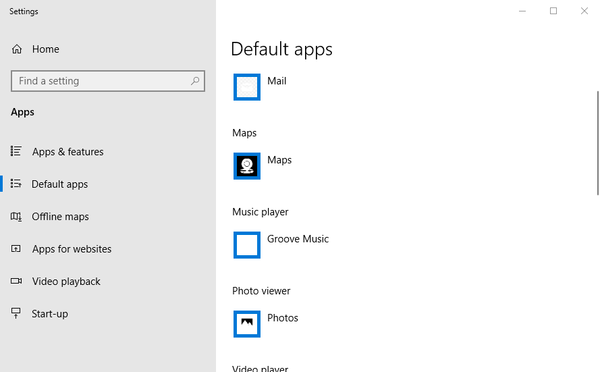
- Clique le Navigateur Web boîte pour ouvrir la Choisissez une application liste.
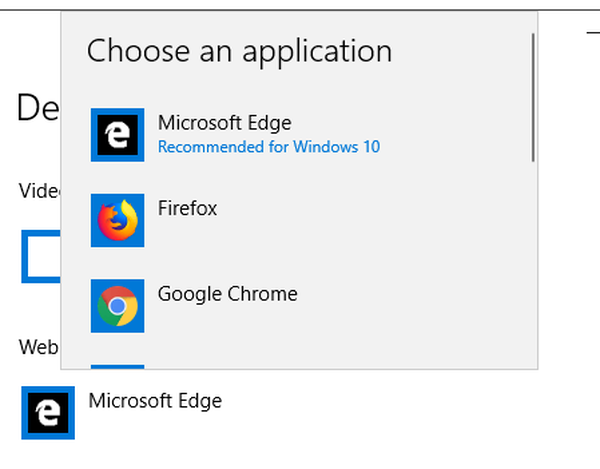
- Sélectionnez Internet Explorer comme navigateur par défaut. Cependant, si IE est déjà le navigateur par défaut, sélectionnez une alternative telle que Chrome ou Firefox.
- De plus, cliquez sur le Boîte e-mail et sélectionnez Outlook comme application de messagerie par défaut si ce n'est déjà fait.
La clé Windows ne fonctionne pas sous Windows 10? Consultez ce guide pour résoudre le problème rapidement!
2. Réinitialiser les paramètres du navigateur
- Utilisez le raccourci clavier Touche Windows + R et le Courir la fenêtre va s'ouvrir.
- Contribution inetcpl.cpl dans la zone de texte Exécuter et appuyez sur D'accord bouton.

- Cliquez ensuite sur le Avancée onglet montré directement ci-dessous.
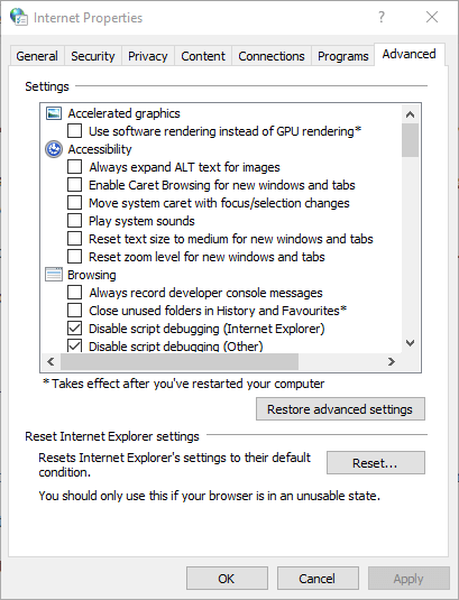
- appuie sur le Réinitialiser bouton sur cet onglet pour ouvrir la fenêtre dans l'instantané directement en dessous.
- Sélectionnez le Supprimer les paramètres personnels option.
- Sélectionnez le Réinitialiser option.
- Redémarrez Windows après avoir réinitialisé Internet Explorer.
3. Exportez et importez la clé de registre à partir d'un autre PC
- Ouvert Éditeur de registre sur l'autre PC.
- Trouvez votre chemin OrdinateurHKEY_LOCAL_MACHINESOFTWAREClasseshtmlfichiershellopencommand
- Faites un clic droit sur Commander dossier, puis sélectionnez Exportation.
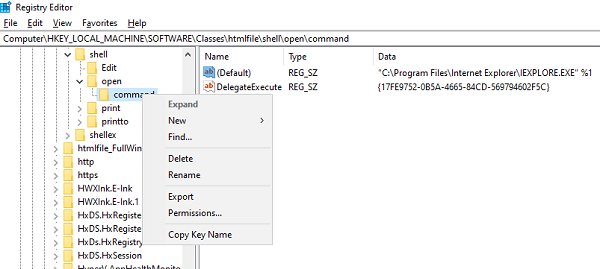
- Enregistrez le fichier et nommez-le en conséquence.
- Transférez le fichier de registre sur votre ordinateur actuel.
- Double-cliquez dessus, et il fusionnera l'entrée dans le registre de votre ordinateur.
Vous n'arrivez pas à accéder à l'éditeur de registre? Les choses ne sont pas aussi effrayantes qu'elles en ont l'air. Consultez ce guide et résolvez le problème rapidement.
4. Réparez vos programmes Office
- Tout d'abord, cliquez avec le bouton droit sur Début bouton.
- Sélectionner Applications et fonctionnalités dans le menu contextuel.
- Sélectionnez le produit Microsoft Office que vous souhaitez réparer et sélectionnez Modifier.
- Cela ouvrira le Réparation de bureau options.
- Choisissez l'une des options suivantes: Réparation rapide (aucune connexion Internet n'est requise) ou Réparation en ligne (Une connexion Internet est requise, mais elle résout tous les problèmes).
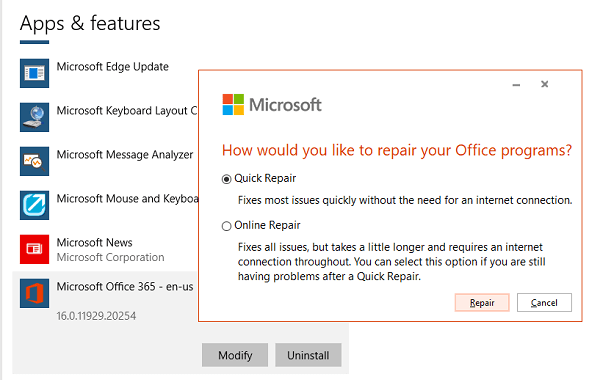
- Enfin, essayez d'ouvrir un lien et voyez s'il fonctionne comme prévu.
Les liens ouvrent-ils des hyperliens dans les e-mails Outlook sur un autre PC? Cela ne prend que quelques secondes pour vérifier cela. Si tel est le cas, vous pouvez essayer d'importer des paramètres de registre particuliers de cet ordinateur vers celui que vous utilisez actuellement.
Les résolutions ci-dessus devraient résoudre le problème des hyperliens qui ne fonctionnent pas. Ce sont en effet les résolutions les plus probables, mais n'hésitez pas à nous faire savoir si vous avez connaissance d'autres correctifs. La zone de commentaires ci-dessous vous attend.
FAQ: en savoir plus sur les liens hypertexte Outlook
- Pourquoi les liens hypertexte ne fonctionnent pas dans Outlook?
Ce problème peut se produire si le navigateur Internet par défaut n'est pas correctement enregistré dans votre système d'exploitation ou lorsque vous avez installé des mises à jour, des navigateurs ou des plug-ins Windows.
- Comment puis-je corriger les liens hypertexte qui ne fonctionnent pas dans Outlook?
Il existe plusieurs solutions rapides à appliquer, alors consultez ce guide pour savoir comment corriger les liens hypertexte qui ne fonctionnent pas dans Outlook.
- Comment ouvrir des liens hypertexte en un clic dans Outlook?
Sur le Fichier onglet, allez à Options Outlook > Options de l'éditeur > Avancée et décochez Utilisez CTRL + Cliquez pour suivre le lien hypertexte. Voici également un guide rapide sur la façon de réparer Outlook qui tourne lentement.
Note de l'éditeur: Cet article a été initialement publié en juillet 2019 et a depuis été remanié et mis à jour en avril 2020 pour plus de fraîcheur, d'exactitude et d'exhaustivité.
- Erreurs Outlook
 Friendoffriends
Friendoffriends



![Microsoft déploie Windows 8.1 Enterprise Preview [Télécharger]](https://friend-of-friends.com/storage/img/images/microsoft-rolls-out-windows-81-enterprise-preview-[download].jpg)